Как подключить вай фай в квартире. Выбор роутера с дополнительными возможностями для квартиры.
Как правильно разместить в квартире интернет-центр с интерфейсом Wi-Fi, чтобы добиться стабильной и качественной работы беспроводной сети?
Интернет-центр (маршрутизатор или роутер) с беспроводной точкой доступа Wi-Fi позволяет организовать высокоскоростную беспроводную сеть (Wireless LAN; WLAN) для совместной работы в Интернете и домашней сети с ноутбуков, планшетов, смартфонов и других устройств Wi-Fi. Доступ в Интернет по беспроводной сети можно обеспечить любым устройствам, оснащенных модулями и адаптерами Wi-Fi: телевизору с функцией Smart TV, игровой приставке, умным часам и другим.
Большинство пользователей устанавливают интернет-центр в комнате возле своего рабочего стола, на котором находится компьютер. И на это есть весомые причины: здесь имеется розетка для подключения электропитания, обеспечивается свободный доступ к устройству для включения/выключения, возможность подключения сетевым кабелем устройств домашней сети. Если вы так и поступили и работа домашней беспроводной сети Wi-Fi вас устраивает (обеспечивается уверенный сигнал в нужных комнатах квартиры), ничего менять не нужно. Оставьте роутер в том же месте, где он был вами установлен.
Однако, если ваша квартира имеет нестандартную планировку, а вы часто пользуетесь устройствами Wi-Fi в разных комнатах и вам необходимо обеспечить уверенный сигнал Wi-Fi и максимальный радиус действия беспроводной сети по всей квартире, в этом случае к выбору местоположения интернет-центра с точкой доступа Wi-Fi нужно подойти вдумчиво.
При неправильном размещении интернет-центра с точкой доступа Wi-Fi в квартире может наблюдаться низкая скорость подключения, периодические разрывы соединения, слабый и нестабильный сигнал в смежных комнатах.
Современные устройства, оснащенные антеннами и передатчиками с достаточным коэффициентом усиления и мощностью сигнала, позволяют обеспечить стабильную и качественную работу всей беспроводной сети. В данной статье мы приведем общие рекомендации по оптимальному размещению интернет-центра в квартире для качественной работы сети Wi-Fi.
Сначала обратимся к теории.
В беспроводной технологии Wi-Fi, в качестве среды распространения сигнала используется радиоэфир, т.е. сигнал распространяется без проводов, и на открытом пространстве сигнал практически не подвергается негативному воздействию, но сильно ослабевает, проходя через различные препятствия (это могут быть стены или мебель). Каждое препятствие, находящееся в зоне распространения сигнала снижает его мощность. Чем больше препятствий, тем хуже становится сигнал.
Нужно помнить, что сигнал Wi-Fi не только пытается огибать препятствие, но он проходит и сквозь него, что приводит к дополнительному отражению и поглощению части исходного сигнала.
Некоторые препятствия поглощают сигнал достаточно сильно, особенно бетонные стены и железные двери, а некоторые, как зеркала - сильно отражают сигнал.
На качество сигнала оказывает влияние не только количество стен, расположенных на пути распространения сигнала, но и их толщина и строительный материал, из которого они сделаны.
Существуют материалы с разным коэффициентом поглощения сигнала. Например, дерево, пластик, обычное стекло, гипсокартон - относятся к материалам с низким поглощением. Тонированное стекло, вода (большой аквариум), кирпич, мрамор, штукатурка - материалы со средним поглощением. Материалы с высоким коэффициентом поглощения, которые оказывают сильное отрицательное воздействие на сигнал - металл (железные двери, алюминиевые и стальные балки), бетон (внутри которого находится арматурная решетка), керамика.
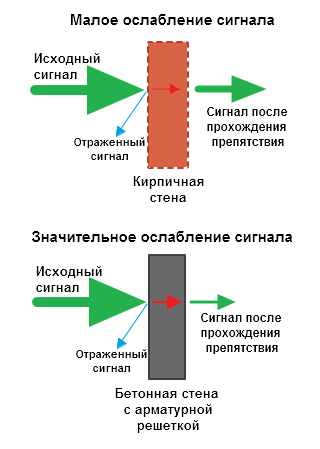
Таблицу потери эффективности сигнала Wi-Fi при прохождении через различные препятствия, можно найти в статье: «Коэффициенты затухания сигнала Wi-Fi при прохождении через различные среды »
В настоящее время большинство устройств Wi-Fi работают на частоте 2,4 ГГц. На этой же частоте работают различные бытовые приборы - микроволновки (СВЧ-печи), телевизоры со Smart TV, Bluetooth, детские радионяни, беспроводные радиотелефоны и другие устройства, создающие большие электромагнитные помехи.
Также на вашу беспроводную сеть могут оказывать негативное влияние устройства Wi-Fi ваших соседей (роутеры, точки доступа). Это может приводить к небольшому снижению производительности вашей сети, а в некоторых случаях и к полному глушению сигнала Wi-Fi.
Теперь перейдем к практике.
Сначала определим задачу. Предположим, необходимо найти такое место в квартире для размещения интернет-центра, чтобы сеть Wi-Fi работала стабильно во всех помещениях квартиры (будем предполагать, что квартира стандартной планировки с наличием от 1 до 3 жилых комнат, кухни и санузла).
Итак, желательно, чтобы сигнал Wi-Fi между устройствами беспроводной сети меньше преодолевал препятствия, а по возможности свободно проходил через открытые дверные проемы и арки. В этом случае сигнал будет сильнее и лучше.
Размещайте роутер так, чтобы количество стен, на участке прохождения сигнала от пользовательских устройств до него, было сведено к минимуму. Чем больше будет препятствий, тем хуже будет сигнал.
Самый сильный и уверенный уровень сигнала будет в той комнате, где находится сам роутер.
Оптимальная точка размещения роутера находится примерно в середине квартиры.
Один из оптимальных вариантов размещения, это прихожая (коридор или холл). Из прихожей обычно существует почти прямая видимость в каждую комнату (за исключением некоторых нестандартных планировок). При таком размещении роутер будет окружен всеми устройствами домашней сети (планшет, ноутбук, Smart TV…), которые будут подключаться к нему, и смогут уверенно принимать сигнал.
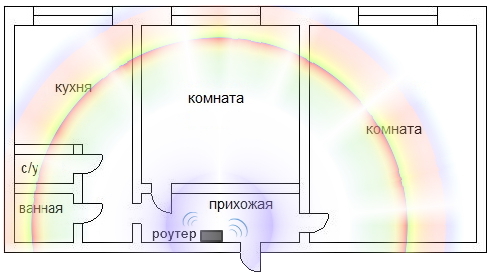
Например, разместите роутер на внешней стене прихожей или коридора, либо поместите его на шкаф, который обычно присутствует в прихожей.
Давайте более подробно рассмотрим преимущества установки роутера в прихожей.
Во-первых, часто именно около входной двери заходит интернет-кабель от вашего провайдера в квартиру. Установив роутер около входной двери не нужно будет осуществлять протяжку сетевого кабеля Ethernet по всей квартире.
Рекомендуется разместить роутер куда-нибудь повыше, например, на шкаф или повесить на стену на высоте не менее 2 метров. Такое расположение оборудования позволит обеспечить наилучшее покрытие помещения сигналом Wi-Fi.
Во-вторых, из прихожей можно получить наилучшее распространение сигнала по всей квартире. При стандартной планировке квартиры прихожая находится практически посередине жилого помещения, так что именно из нее сигнал Wi-Fi будет равномерно распространятся по всей квартире.
В-третьих, такое размещение оборудования будет безопасно для здоровья. До сих пор, ученые и врачи обсуждают вредны ли волны Wi-Fi для здоровья человека. И пока этот вопрос до конца не изучен, лучше перестраховаться и по возможности не размещать роутер с Wi-Fi в спальне или гостиной комнате, т.е. там, где вы проводите наибольшее количество свободного времени. Если же ваш роутер находится непосредственно в комнате, то хотя бы следуйте правилу не устанавливать его на расстоянии ближе 1 метра от человека, подальше от кровати и по возможности выключать его, когда вам не требуется Интернет-доступ (например, ночью). Доверять этому или нет – выбор каждого.
Предположим, вы определились с местом размещения роутера. Временно установите его в нужном месте и проверьте качество приема сигнала Wi-Fi в разных комнатах. Если в какой-то комнате сигнал очень слабый, попробуйте передвинуть роутер в сторону этой комнаты и снова проверить уровень сигнала сначала в ней, а затем в остальных комнатах.
Качество приема сигнала может значительно измениться, если вы немного переместите или развернете роутер. Даже небольшой поворот или сдвиг устройства может существенно улучшить, либо снизить, качество сигнала.
Если роутер разместить не в центре квартиры, а например, на кухне или в крайней комнате, в удаленных помещениях могут возникнуть «мертвые зоны», где сигнал будет отсутствовать. Тут играет роль планировка самой квартиры, количество дверных проемов и арок, т.е. мест, через которые сигнал проходит без потери качества. Если планировка квартиры нестандартная, то и метод определения оптимального места размещения роутера будет сложнее.
Внимание! Нельзя определить какое-то шаблонное и оптимальное для всех место размещения роутера с беспроводной точкой доступа в квартире. В любом случае, вам придется самостоятельно методом проб и проверок выбирать наиболее оптимальное место. Рекомендации данной инструкции носят лишь информационный и образовательный характер.
Используя современные мобильные устройства, можно очень легко определить уровень сигнала Wi-Fi от точки доступа в разных местах квартиры.
Например, возьмите смартфон или планшет на базе ОС Android и установите специальное бесплатное приложение для определения свободных каналов, проверки качества приема и силы сигнала Wi-Fi. Выбор таких приложений достаточно большой (например, Wifi Analyzer , NETGEAR WiFi Analytics , WiFi Analyzer). Установите роутер в предполагаемом месте размещения и пройдитесь по квартире со смартфоном или планшетом с запущенным приложением и проверьте уровень сигнала в разных местах квартиры. С помощью подобных приложений вы сможете посмотреть список ближайших сетей Wi-Fi и номера радиоканалов, которые они в настоящий момент используют. Из полученной информации можно будет определить менее загруженный радиоканал, радиус действия вашей сети Wi-Fi, силу сигнала в разных местах квартиры, что поможет найти оптимальное место для размещения роутера, которое вас устроит. нашей Базы знаний вы найдете пример использования программы InSSIDer 2.
- В нишах (углублениях) стены, за выступами или другими различными перекрытиями и препятствиями (например, за шкафом, за диваном, за большим аквариумом, на полке заполненного книжного шкафа), т.е. в местах с ограниченным пространством.
- В низкой точке размещения (на полу, под столом). При таком размещении сигнал будет больше «заглушен» мебелью и другими препятствиями.
- Рядом с электроприборами (холодильник, телевизор, системный блок компьютера) и другими источниками излучения радиоволн (микроволновка, радиотелефон). Электроприборы являются источником радиочастотных шумов и магнитных полей. Микроволновки (СВЧ-печи) работают приблизительно на той же частоте, что и беспроводные сети роутеров, и даже небольшое излучение, исходящее от микроволновки, может нарушить сигнал Wi-Fi роутера или полностью его заглушить. Рекомендуется выдерживать расстояние между роутером и электроприборами не менее 1-2 метров. Можем отметить, что база от радиотелефона создает помехи даже тогда, когда телефонная трубка неактивна. Много электроприборов сосредоточены именно на кухне, в этой связи кухня не лучшее место для размещения роутера.
- Рядом с радиаторами отопления или в местах, где затруднена вентиляция устройства. В этом случае роутер может перегреваться и нестабильно работать.
В процессе работы интернет-центр нагревается, поэтому: не устанавливайте его в местах с температурой воздуха, превышающей 40 °С, в закрытых шкафах и полостях, а также на другие изделия или предметы, которые могут нагреваться; не накрывайте интернет-центр и не ставьте на него никаких предметов; следите за тем, чтобы ничто не загораживало вентиляционные отверстия в корпусе (при необходимости своевременно очищайте их от пыли).
Установка вайфай сделает вашу жизнь лучше!
Вы пользуетесь интернетом каждый день и не можете представить свою жизнь без него? Привыкли использовать его для поиска нужной информации, общения, совершения покупок? Наша компания рада предложить вам такую услугу как установка wifi роутера на дому или в квартире в Москве. Цены на наши услуги вас приятно порадуют! Кроме этого предлагаем подключить интерактивное (цифровое) телевидение и наслаждаться любимыми телеканалами в высоком качестве HD.
Цены на популярные услуги:
| Вид работ | Стоимость, руб. |
| Выезд мастера на дом или в офис (в пределах МКАД) | 0 |
| Установка Wi-Fi интернета или ТВ в квартире | Бесплатно |
| Интернет 30 Мбит/сек | от 200 Руб/мес |
| Wi-Fi интернет 60 Мбит/сек (роутер бесплатно) | 400 Руб/мес |
| Wi-Fi интернет 100 Мбит/сек (роутер бесплатно) | 500 Руб/мес |
| Интерактивное (цифровое) ТВ 128 каналов | от 320 Руб/мес |
| Интерактивное (цифровое) ТВ 157 каналов | от 450 Руб/мес |
| Wi-Fi 100 Мбит/с + ТВ 128 каналов (роутер + приставка бесплатно) | 590 Руб/мес |
| Wi-Fi 40 Мбит/с + ТВ 60 каналов (роутер + приставка бесплатно) | 490 Руб/мес |
| Купить новый WiFi router с доставкой на дом | от 1.000 |
| Установка роутера и настройка (без подключения интернета) | 400 - 1.100 |
| Обновление сетевого драйвера (при необходимости) | 300 |
| Виды работ (стоимость) |
| Выезд мастера на дом или в офис (в пределах МКАД) - 0 руб. |
| Установка Wi-Fi интернета или ТВ в квартире - Бесплатно |
| Интернет 30 Мбит/сек - от 200 Руб/мес |
| Wi-Fi интернет 60 Мбит/сек (роутер бесплатно) - 400 Руб/мес |
| Wi-Fi интернет 100 Мбит/сек (роутер бесплатно) - 500 Руб/мес |
| Интерактивное (цифровое) ТВ 128 каналов - от 320 Руб/мес |
| Интерактивное (цифровое) ТВ 157 каналов - от 450 Руб/мес |
| Wi-Fi 100 Мбит/с + ТВ 128 каналов (роутер + приставка бесплатно) - 590 Руб/мес |
| Wi-Fi 40 Мбит/с + ТВ 60 каналов (роутер + приставка бесплатно) - 490 Руб/мес |
| Купить новый WiFi router с доставкой на дом - от 1.000 руб. |
| Установка роутера и настройка (без подключения интернета) - 400 - 1.100 руб. |
| Обновление сетевого драйвера (при необходимости) - 300 руб. |
5 месяцев назад
Практика
Чтобы обеспечить оптимальный уровень приема сигнала во всех комнатах вашей квартиры (от 1 до 3 комнат) и смежных помещениях, соблюдайте простое правило: чем меньше стен между роутером и вашим гаджетом, тем лучше . Если вы подумаете, как добиться такого результата, то быстро догадаетесь, что очень часто оптимальное место для размещения роутера — это прихожая или коридор (хотя планировки сейчас, конечно, бывают разные).
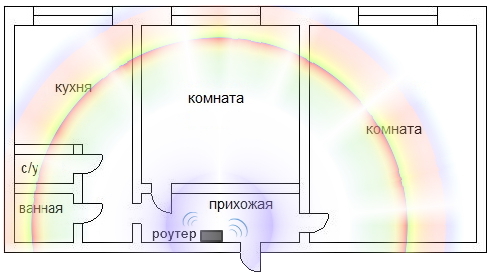 Соответственно, НЕ рекомендуется размещать Wi-Fi роутер
:
Соответственно, НЕ рекомендуется размещать Wi-Fi роутер
:
- В местах с ограниченным пространством — нишах, за шкафами, диванами, на полке книжного шкафа и т.п;
- Внизу — на полу, под столом и так далее;
- Рядом с техникой — телевизор, холодильник, компьютер, микроволновка, домашний беспроводной радиотелефон. Выдерживайте расстояние не менее 1-2 метров;
- Возле батарей отопления и в любых других местах, где температура воздуха превышает 40 градусов — иначе роутер будет нагреваться и не сможет остывать;
Еще полезный совет — ставьте роутер как можно выше , в идеале — повесьте его на стену или поставьте на полку на высоте не менее 2 метров . Так вы получите идеальное покрытие сети Wi-Fi в квартире.
Кстати, размещать роутер как можно дальше от себя … довольно-таки полезно для здоровья :). Ведь и сегодня ученые и врачи не пришли к окончательному выводу о том, вреден ли беспроводной интернет для организма. А ведь фактов, которые заставляют как минимум задуматься, собрано уже вполне достаточно. Например, в свое время широкую известность получил т.н. «копенгагенский» эксперимент датских школьниц. В 2013 году пять девочек на протяжении 12 дней проращивали семена растений — под воздействием Wi-Fi излучения и без него. В результате семена в шести лотках, стоявшие в изолированной комнате, росли нормально, в то время как их «приятели», стоявшие рядом с Wi-Fi роутерами, вырасти не смогли. А несколько ростков и вовсе стали коричневыми и завяли! А в 2010 году голландские ученые проверили на предмет влияния Wi-Fi деревья. После трёх месяцев облучения Wi-Fi сигналом «участвовавшие» в исследовании ясени стали проявлять признаки лучевой болезни («свинцовый» отблеск на листьях)!
… Ну ладно, ладно, не спешите вы выкидывать свой роутер, не настолько уж он опасен! :). Давайте лучше посмотрим, как он «встал» на новом месте — то есть хорошо ли ваши гаджеты ловят сигнал в разных комнатах. Если да — больше ничего делать не нужно. Если нет — попробуйте передвинуть его чуть в сторону. Поверьте, даже небольшое отклонение в сторону может заметно улучшить качество сигнала ! Со временем вы обязательно найдете оптимальное положение.
Вам понравится:
Больше полезных новостей - на !В данной статье будет рассматриваться достаточно серьезный вопрос, как установить wifi роутер, чтобы максимально эффективно использовать его возможности.
Разумеется, про проводном соединении витой парой расположение роутера мало играет роли. Единственное правило, чтобы он как можно дальше находился от мощных электроустановок для минимизации электромагнитных помех, генерирующих наводки внутри провода и искажающих полезный сигнал.
Но вот с беспроводным Wi-Fi соединением не так все просто, и базовые знания необходимо иметь, о которых дальше и пойдет речь.
Передача радио сигнала
Беспроводная сеть Wi-Fi – это ничто иное, как всем известные радиоволны.
Радио волны
По тому же принципу идет передача телевизионных каналов, радио, света и звука, отличие составляет лишь длина волны. Чем короче дина волны, тем выше ее проникающая способность сквозь предметы (стены, лес, и т.п.). Это необходимо учитывать при выборе маршрутизатора, так как существует два стандарта частоты Wi-Fi – 2,4 ГГц и 5 ГГц.
Требования к месту расположения роутера
Перед тем, как установить вай фай роутер на свое постоянное место, требуется сначала найти оптимальное расположение. Конечно, все зависит от квартиры (или дома, дачи – не важно), главное, чтобы сигнал присутствовал во всех необходимых уголках, и был устойчивый.
На данное требование влияют два основных параметра:
- Технические характеристики маршрутизатора;
- Наличие радиопомех между передатчиком (роутером) и приемником (компьютером).
Рассмотрим каждый пункт подробнее.
Технические характеристики маршрутизатора
К техническим характеристикам роутера относится как аппаратная конструкция, так и программное обеспечение, другими словами – прошивка.
Аппаратная конструкция – это то, из чего сделан роутер (процессор, микросхемы, радиомодули, антенны).

Аппаратная начинка маршрутизатора
Здесь все просто – чем дороже и мощнее комплектующие, чем сильнее и стабильнее сигнал. Очень много зависит от объема оперативной памяти, обслуживается радиомодуль центральным процессором или отдельным, количества и коэффициента усиления антенн.
Но также очень важно, чтобы управляло всей начинкой и соответствующая микропрограмма (прошивка). Очень частое явление, когда дорогие мощные маршрутизаторы работают на уровне бюджетных, и стоит лишь обновить прошивку, как все встает на свои места, и маршрутизатор в разы повышает скорость и качество передачи Wi-Fi сигнала.
Также помогает приобретение съемных антенн с большим коэффициентом усиления, чем уже установлен на роутере (для моделей со съемными антеннами).
Расположение маршрутизатора в квартире
Второе важное действие перед тем, как установить роутер, это выбрать его место расположения с учетом всех помех. К помехам относятся стены, полы, потолки, причем огромное значение имеет материал, из которого стены сделаны. Также гасят сигнал ковры на стенах, толстые обои, высокие растения.
Практически все маршрутизаторы можно как располагать на столе, так и вешать на стену при помощи специальных отверстий под днищем роутера, рассчитанных под шляпки саморезов.

Отверстия в днище роутера
Резиновые ножки не дадут роутеру вплотную прижаться к стене, и охлаждение через прорези нарушено не будет.
Установка wifi роутера возможна даже в трудно доступные места (за шкаф, антресоли), так как он рассчитан на постоянную круглосуточную работу, и его выключение, например, на ночь, не требуется. Как говорится – повесил и забыл на годы.
Электронные помехи
Так как радио телефоны, микроволновые печи, и многие другие электронные приборы излучают радиоволны 2,4 ГГц, то это создает непреодолимые помехи на пути Wi-Fi сигнала. Если, например, между комнатами, где произвелась установка роутера и расположен компьютер, будет кухня с радио телефоном, или в микроволновой печи что-то разогревать, то очень высокая вероятность разрыва связи.

Препятствие на пути Wi-Fi сигнала
Но следует отметить, что это справедливо только для 2,4 ГГЦ. Напомним, что существует еще стандарт 5 ГГц, который такого недостатка лишен.
Также нелишним будет выбрать наиболее свободный канал (а каналов у 2,4 ГГц три), так как чем свободнее канал, тем выше его пропускная способность.
На этом закончим с определением, как установить wi fi роутер, и рассмотрим программную часть устройства.
Настройка роутера
Выше упоминался такой момент, как обновление прошивки. Обновить прошивку можно в настройках маршрутизатора, так же там же можно и изменить уровень мощности Wi-Fi модуля.
Все настройки проводятся либо при помощи программы-помощника, расположенного на компакт диске комплектации роутера, либо через веб интерфейс. Второй способ служит для более тонкой настройки, по этом именно ее и разберем.
Вход в меню настроек роутера
Подключаемся маршрутизатором к компьютеру через Wi-Fi или проводом, и заходим в роутер через любой веб браузер. Адрес роутера можно узнать либо в инструкции по настройке, либо на этикетке под днищем роутера.

Этикетка под днищем роутера
После подключения к роутеру он выдаст сообщения, что необходимо ввести имя пользователя/пароль для авторизации.
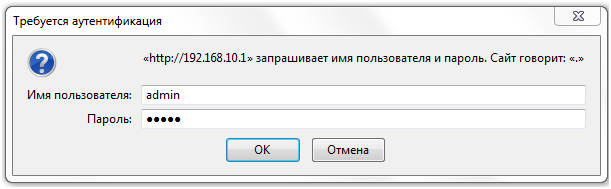
Авторизация пользователя
Всю необходимую информацию находим там же, где и адрес роутера.
Обновление микропрограммы
Первым делом переходим на сайт производителя и скачиваем на свой компьютер файл с новой версией прошивки. Далее возвращаемся к меню настроек, переходим в древе настроек в пункт «System Tools», и далее в подпункт «Firmware Upgrades».
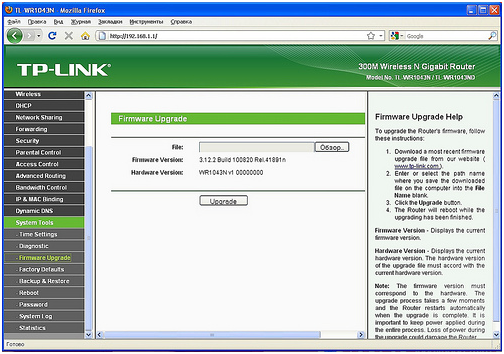
Обновление прошивки
Откроется диалоговое окно обновления, в котором можно ознакомится с текущей установленной версией прошивки и лишний раз убедиться в необходимости обновления.
Далее кликаем кнопку «Обзор», в открывшемся проводнике указываем путь к скаченному файлу прошивки, и кликаем кнопку «Upgrade». Начнется процесс обновления, сопровождающийся индикаторной полоской. По окончании процесса маршрутизатор автоматически перезагрузится.
Внимание! Процесс обновления ни в кое случае нельзя прерывать, даже если создалось впечатления, что роутер завис!
Управление мощность Wi-Fi модуля
Не во всех моделях, но во многих, можно менять уровень мощности Wi-Fi передатчика. Это удобно, когда установка вай фай роутера располагается близко со всем приемникам, и понижение мощности способствует снижению засоряемости эфира для других радио волн.
Рассмотрим на примере маршрутизатора D-link DIR-300NRU.
Настройка уровня осуществляется в меню «Wi-Fi», подменю «Дополнительные настройки».
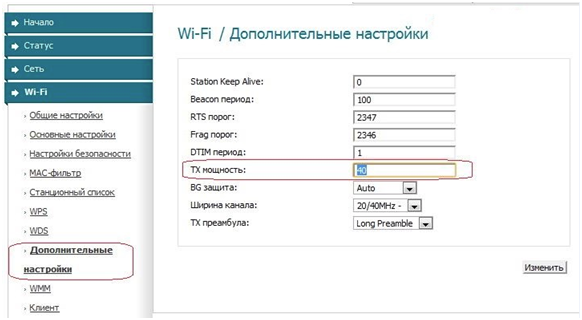
Настройка мощности Wi-Fi
Мощность выражается в процентах, 100% — максимум. Выставляем требуемую мощность, жмем кнопку «Изменить». Все, готово.
Отдельно отметим, что другие пункты данного меню настроек без соответствующих знаний менять не стоит, в противном случае придется производить полный сброс и повторная настройка с самого начала.
Для наглядности приводим видео урок:









